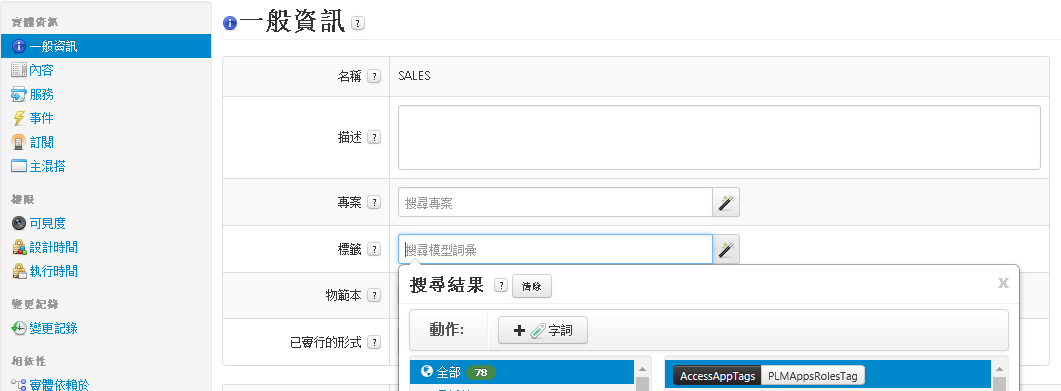修改 ThingWorx 權限:使用者和群組
非管理員使用者需要被授與存取 ThingWorx Navigate 任務的權限。如果您的使用者收到下列錯誤訊息,則可能是缺乏權限:
Reason: 403 - You don't have a valid license. Ask your administrator for access to the following license feature: ptc_navigate_view
欲授與權限,請執行下列步驟:
• 根據您的授權,將非管理員使用者新增至一個 ThingWorx Navigate 授權群組:navigate_view_named_group 與 navigate_view_concurrent_group。如需詳細資訊,請參閱下面的〈授權群組〉一節。
• 將非管理員使用者新增至各自的 ThingWorx Navigate 角色群組,其中該群組中的使用者想要存取 ThingWorx Navigate 任務。如需有關建立角色群組的詳細資訊,請參閱下方的〈欲建立新群組〉一節。
• 使用一般調整頁設定角色群組的存取與可見度。如需有關調整權限的詳細資訊,請參閱下方的〈調整角色與自訂使用者群組〉一節。
• 當 ThingWorx Navigate 配置為單一登入時,會禁止使用者修改。需要避免 PingFederate 在使用者登入後將其從群組中移除。
1. 選取 > ,然後再選取 ThingworxSSOAuthenticator。
2. 清除「啟用使用者修改」核取方塊。
3. 按一下「儲存」。
|
|
如果選取 「啟用使用者修改」核取方塊,則 ThingWorx 中的使用者帳戶可以修改。當建立使用者以同步處理 ThingWorx 使用者資料與識別提供者中的使用者帳戶資料時,允許在初始登入之後發生的登入事件期間對帳戶進行未來更新是非常重要的。如需詳細資訊,請參閱 單一登入驗證器。 |
• 使用非管理員憑證登入以核對該使用者僅取得對其特定角色群組所提供之任務的存取權及可見度。
修改兩個群組的權限:
• 授權群組
• 調整角色
授權群組
在授權中,ThingWorx Navigate 中有兩個可用的群組:navigate_view_named_group 與 navigate_view_concurrent_group。在 navigate_view_named_group 中,使用者數目於授權中定義。而在 navigate_view_concurrent_group 中,授權限制將受限於時間範圍。使用中使用者保留授權的時間為 24 小時。
調整角色與自訂使用者群組
ThingWorx Navigate 中的使用者群組可讓您為不同角色的使用者顯示不同的任務。群組也可讓您依角色調整 ThingWorx Navigate。使用者群組會顯示在集合調整頁與任務特定調整頁上的「選取要調整的角色」清單中。
必須將每位使用者僅指派給一個調整角色,他們才能看到登陸頁面上的任何 ThingWorx Navigate 任務。這可以是 ThingWorx Navigate 隨附的兩個預設調整角色之一:Manufacturing 與 Purchasing,或您的網站所提供的自訂使用者群組之一。
| 若您刪除群組,而不重新指派該群組中的使用者,則這些使用者將不會再看到登陸頁面中的任何任務。 |
欲建立新群組
若使新群組以角色顯示在調整頁上,請編輯每個群組以新增下列標籤:AccessAppTags 下的 PLMAppsRolesTag。
| 如果從任何群組中移除 PLMAppsRolesTag 標籤,角色都不會顯示在集合調整頁與任務特定調整頁上。 |
欲移除群組
如果某一群組不再與 ThingWorx Navigate 角色相關,則請完成下列步驟︰
1. 從 ThingWorx Navigate 組織成員中移除該群組。
2. 在 ThingWorx Navigate 中,使用集合調整頁上的選項來對群組隱藏所有任務。
3. 在 ThingWorx Composer 中,從群組移除 PLMAppsRolesTag 標籤。
| 如果在您於集合調整頁隱藏任務之前,從任何群組移除 PLMAppsRolesTag 標籤,任務會保持對群組的使用者可見。 |
填入使用者群組
您可以在使用者群組中變更或新增使用者。
1. 在 ThingWorx 中,轉至 >
2. 選擇要編輯的群組。
3. 按一下「編輯成員」(Edit Members)。
4. 以下列方式變更群組:
◦ 將使用者從清單拖曳到群組
◦ 移除使用者
5. 按一下「儲存」。
6. 再按一下「儲存」。